Top 9 Fixes für „Samsung DeX funktioniert nicht“ unter Windows 11
Samsung DeX ist eine Funktion, die es Benutzern ermöglicht, ihr Gerät mit einem größeren Display wie einem PC oder einem Fernseher zu verbinden und zu verwenden. Dies kann entweder über eine kabelgebundene oder kabellose Verbindung erfolgen, und Samsung DeX bietet sogar eine App für Windows-PCs an. Einige Benutzer haben jedoch berichtet, dass sie Probleme damit haben, dass Samsung DeX unter Windows 11 nicht wie erwartet funktioniert.

Die Hauptursachen für das Problem sind fehlerhafte Kabelverbindungen, fehlerhafte Apps und Dienste, Blockaden durch die Firewall und eine veraltete oder beschädigte App-Installation. Probieren Sie diese neun Methoden aus, um Samsung DeX unter Windows wieder einsatzbereit zu machen.
1. Andere USB-Geräte trennen
Wenn Sie Ihr Samsung-Telefon im DeX-Modus anschließen, ist es wichtig zu beachten, dass andere angeschlossene USB-Geräte die Verbindung stören können. Entfernen Sie daher alle an Ihren Windows-PC angeschlossenen USB-Geräte mit Ausnahme des Samsung-Geräts und der Eingabeperipheriegeräte wie Tastatur und Maus. Versuchen Sie nun erneut, die Verbindung herzustellen und prüfen Sie, ob der DeX-Modus startet.
2. Samsung DeX auf beiden Geräten neu starten
Samsung DeX und die damit verbundenen Prozesse können fehlerhaft sein und nicht mehr ordnungsgemäß funktionieren. Um diese Möglichkeit auszuschließen, müssen Sie Samsung DeX auf beiden Geräten (PC und Telefon) schließen und anschließend neu starten. Minimieren Sie auf Ihrem Telefon die DeX-App und verwenden Sie dann den Abschnitt „Letzte Apps“, um die App zu schließen.
Wiederholen Sie die folgenden Schritte, um die App mit Administratorrechten auf Ihrem PC zu öffnen:
Schritt 1: Klicken Sie auf die Schaltfläche „Schließen“. Klicken Sie dann auf die Schaltfläche „OK“, um Samsung DeX zu schließen.
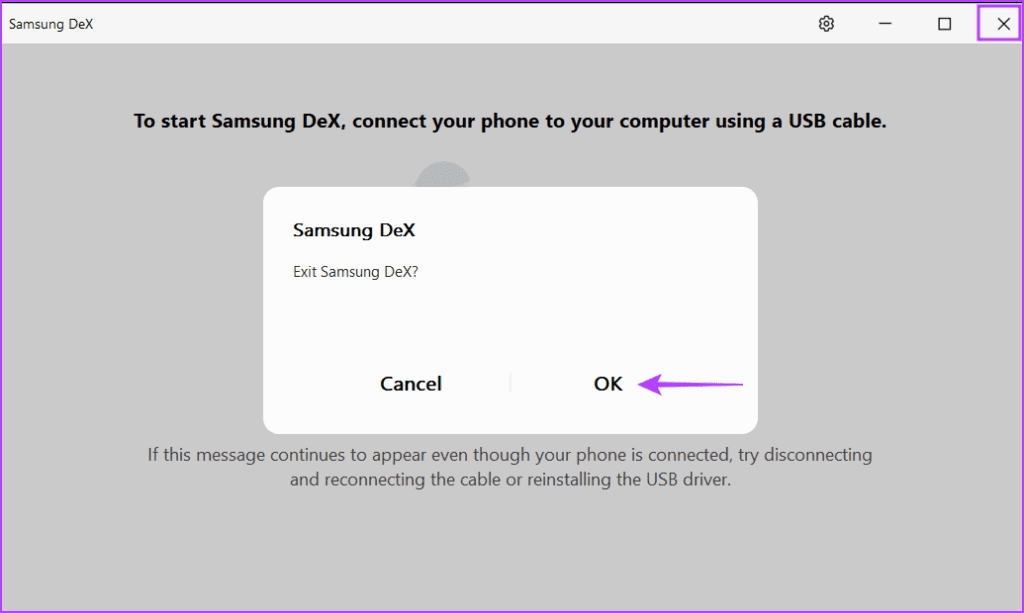
Schritt 2: Wenn die App nicht ordnungsgemäß geschlossen werden kann, drücken Sie die Tasten Strg, Umschalt und Esc, um den Task-Manager zu öffnen.
Schritt 3: Klicken Sie mit der rechten Maustaste auf den Samsung DeX-Prozess und wählen Sie die Option „Task beenden“.
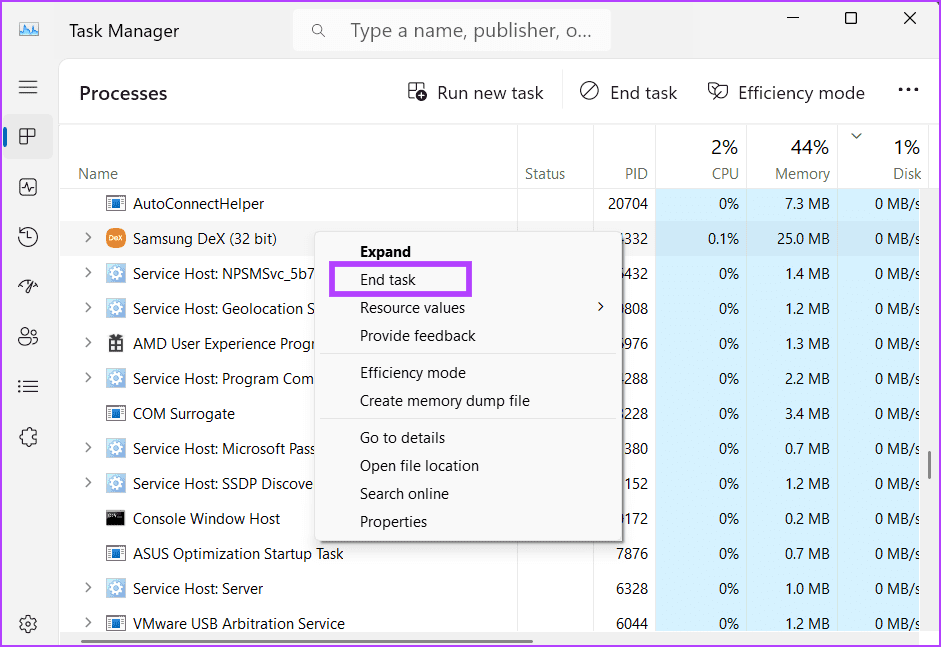
Schritt 4: Drücken Sie die Windows-Taste, um das Startmenü zu öffnen. Geben Sie Samsung DeX in das Suchfeld ein und klicken Sie auf die Option Als Administrator ausführen.
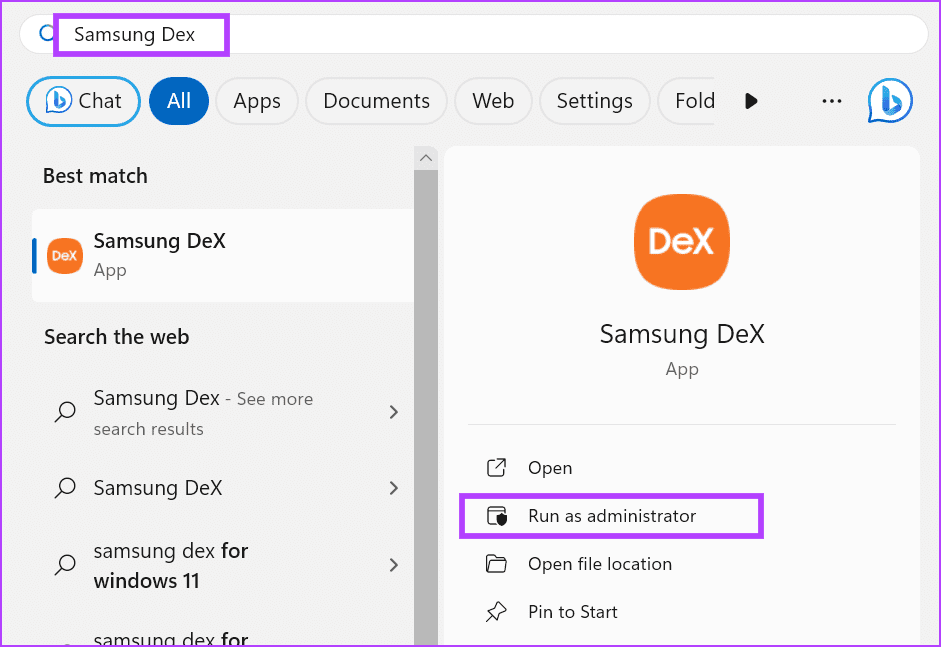
Schritt 5: Das Fenster zur Benutzerkontensteuerung wird angezeigt. Klicken Sie auf die Schaltfläche „Ja“.
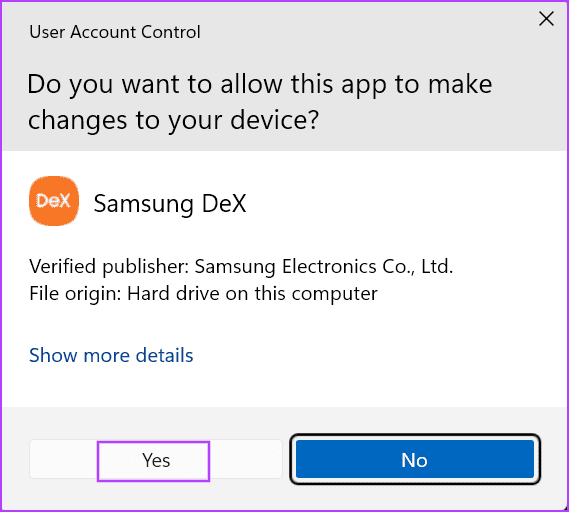
3. Überprüfen Sie die Kabelverbindung
Wenn Sie ein Kabel verwenden, um DeX mit Windows 11 zu verbinden, müssen Sie die Kabelverbindung an beiden Enden überprüfen. Im Falle eines kaputten oder ausgefransten Kabels ersetzen Sie es durch ein anderes unterstütztes USB-Kabel und schließen Sie dann beide Geräte erneut an.
Probieren Sie unbedingt mehrere USB-Anschlüsse an Ihrem Windows-PC aus, um die Möglichkeit eines beschädigten USB-Anschlusses auszuschließen. Wenn das Gerät im Datei-Explorer angezeigt wird, liegt kein Fehler am Kabel oder am Anschluss vor.
4. Verbinden Sie beide Geräte mit demselben Wi-Fi-Netzwerk
Samsung DeX erfordert, dass beide Geräte mit demselben Wi-Fi-Netzwerk verbunden sind. Wenn eines dieser Geräte eine Verbindung mit einem anderen WLAN-Netzwerk herstellt, können Sie die Geräte nicht drahtlos verbinden und koppeln.
Wechseln Sie auf ein 5-GHz-Band, falls verfügbar. Denken Sie daran, dass Sie keine aktive Internetverbindung benötigen, um Ihr Telefon und Ihren PC über Samsung DeX zu verbinden. Sie benötigen lediglich eine WLAN-Verbindung (mit oder ohne Internetzugang).
5. Zugehörige Dienste konfigurieren
Samsung DeX installiert einige Dienste auf Ihrem Windows-PC, die es verwendet, um eine unterbrechungsfreie Verbindung zwischen den beiden Geräten sicherzustellen. Wenn diese Dienste jedoch fehlerhaft sind, müssen Sie sie neu starten. So geht's:
Schritt 1: Drücken Sie die Windows-Taste, um das Startmenü zu öffnen. Geben Sie services in das Suchfeld ein und drücken Sie die Eingabetaste, um das Dienstprogramm zu öffnen.
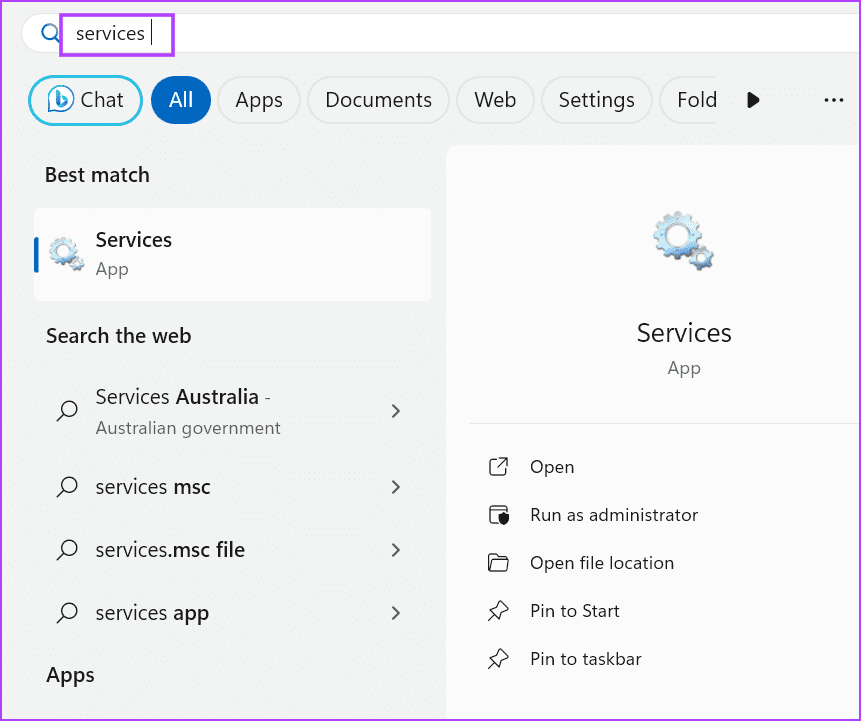
Schritt 2: Suchen Sie den „Samsung Mobile Connectivity Service“ und klicken Sie mit der rechten Maustaste darauf. Wählen Sie die Option „Neustart“.
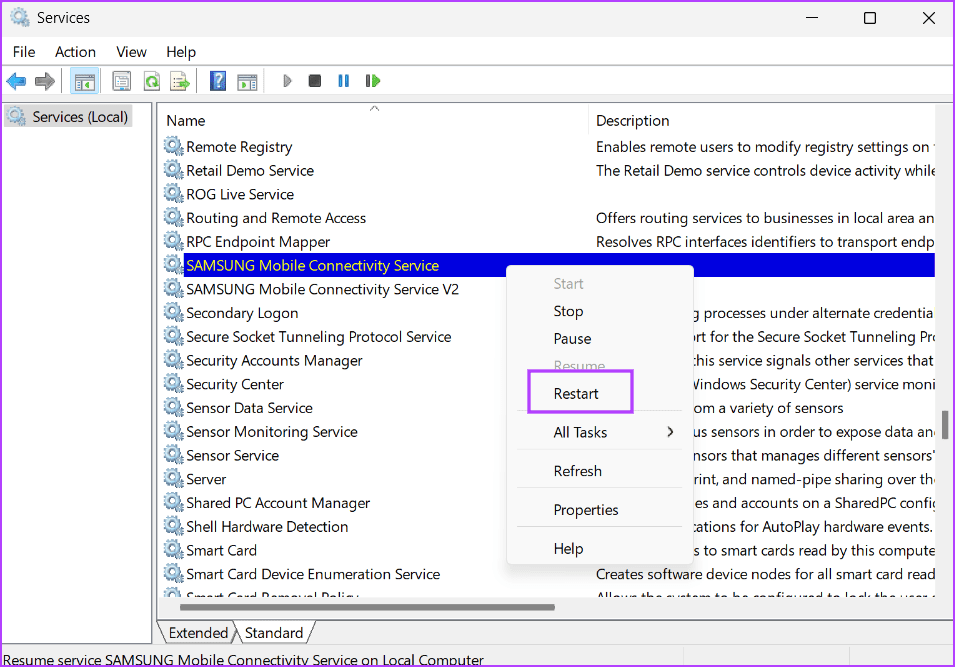
Schritt 2: Starten Sie auf ähnliche Weise den „Samsung Mobile Connectivity Service V2“ neu.
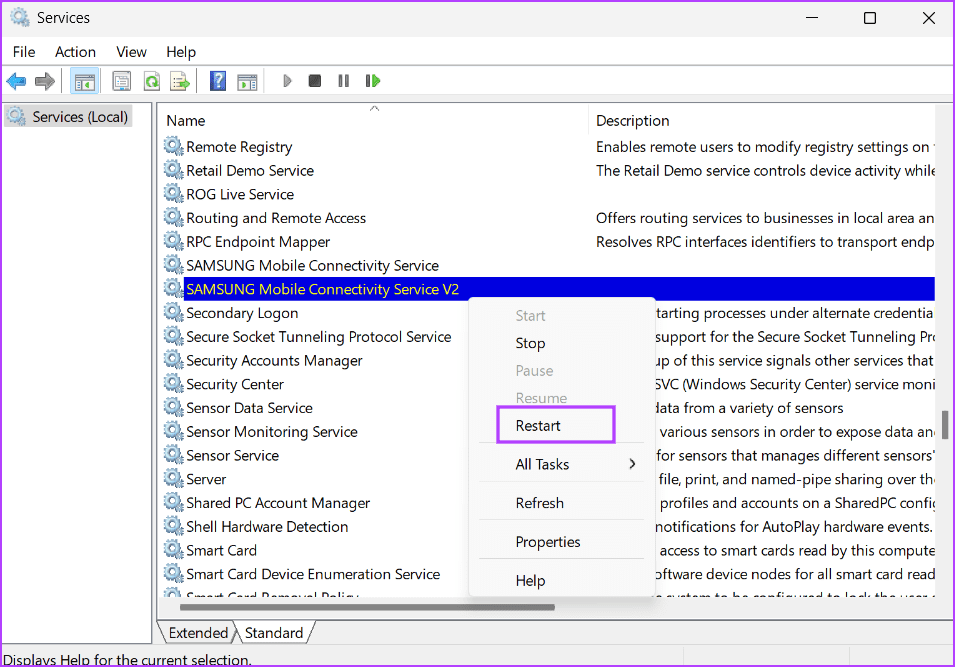
Schritt 4: Schließen Sie das Dienstprogramm „Dienste“.
6. Samsung DeX erlauben, die Firewall zu umgehen
Samsung DeX muss die Windows-Firewall umgehen, um für Ihr Samsung-Telefon sichtbar zu sein und eine Verbindung mit ihm herzustellen. Wenn für die App keine Ausnahme festgelegt ist, bleiben Sie auf der Verbindungsseite in Samsung DeX hängen. So beheben Sie das Problem:
Schritt 1: Drücken Sie die Windows-Taste, um das Startmenü zu öffnen. Geben Sie Eine App durch die Windows-Firewall zulassen in das Suchfeld ein und drücken Sie die Eingabetaste, um die Seite „Systemsteuerung“ zu öffnen.
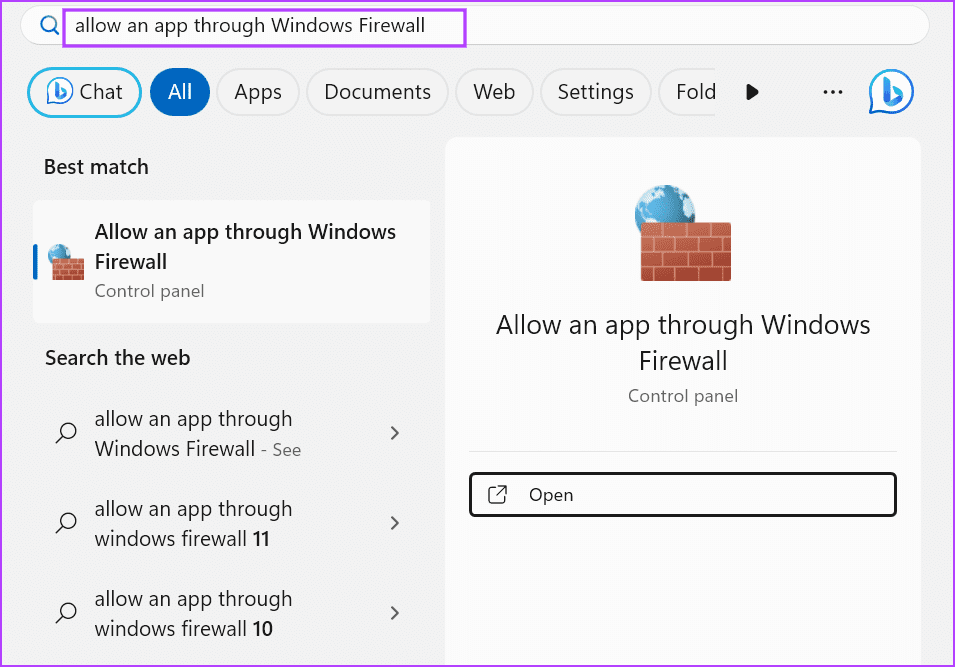
Schritt 2: Klicken Sie auf die Schaltfläche „Einstellungen ändern“.
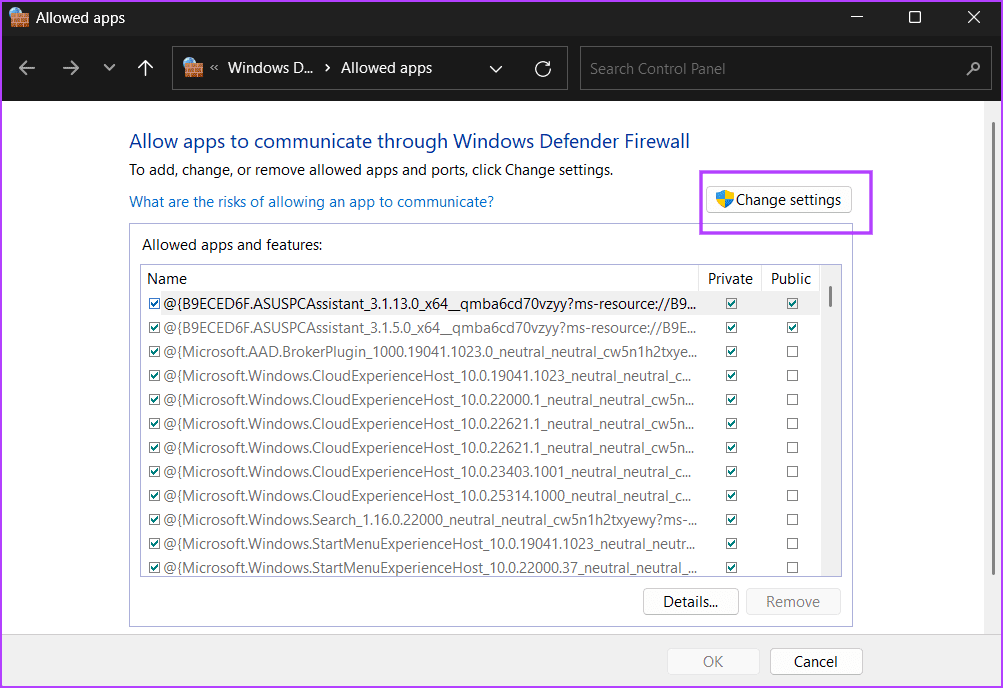
Schritt 3: Klicken Sie auf das Kontrollkästchen neben Samsung Dex. Klicken Sie dann auf die Schaltfläche OK.
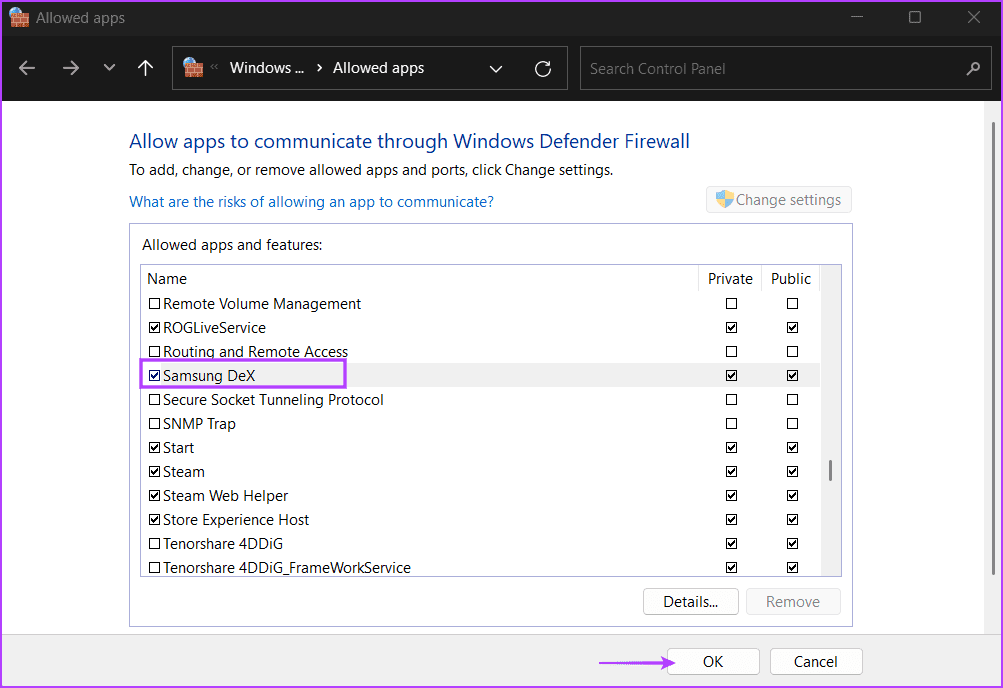
Schritt 4: Schließen Sie die Seite „Systemsteuerung“.
7. Aktualisieren Sie die Samsung DeX-App
Eine veraltete Version der Samsung DeX-App kann Fehler enthalten, die zu Problemen mit einer neueren Version des Betriebssystems führen können. Daher müssen Sie das neueste Update mithilfe der App-Einstellungen überprüfen und installieren. Wiederholen Sie die folgenden Schritte:
Schritt 1: Starten Sie die Samsung DeX-App.
Schritt 2: Klicken Sie auf das Symbol „Einstellungen“ in der oberen rechten Ecke.
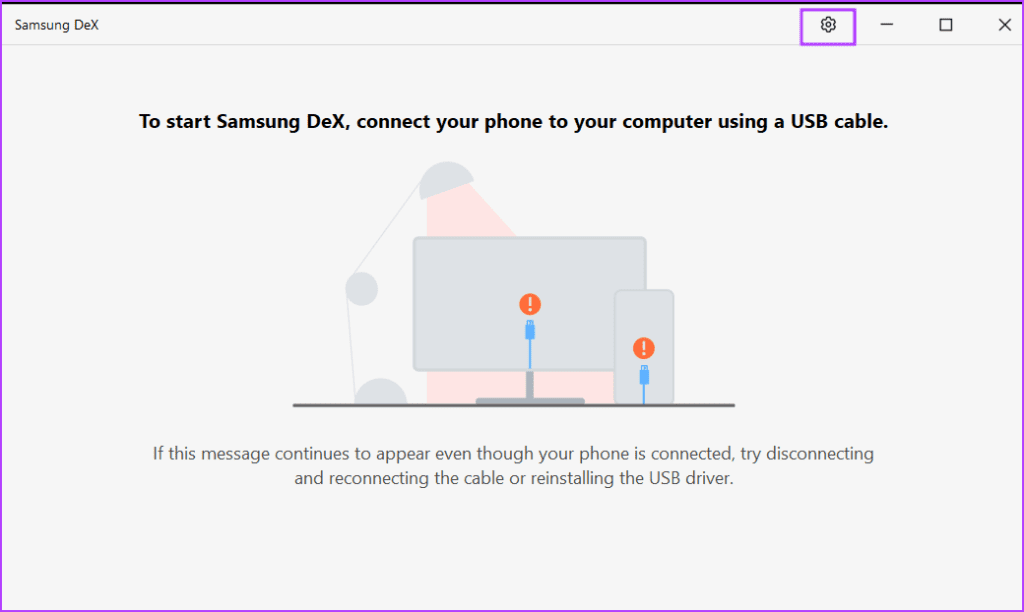
Schritt 3: Scrollen Sie nach unten und klicken Sie auf die Schaltfläche „Aktualisieren“.
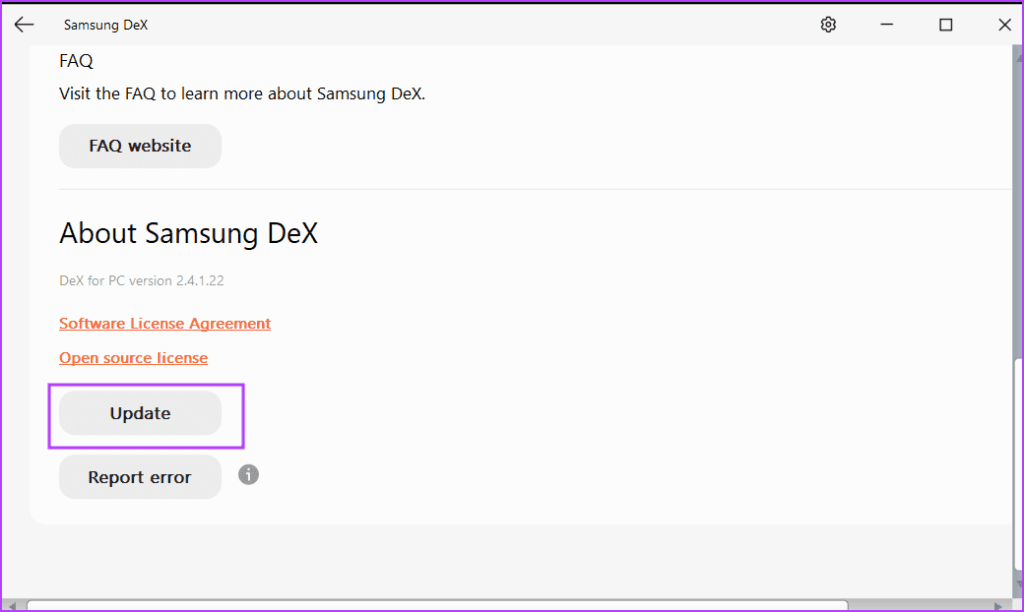
Schritt 4: Warten Sie, bis das Tool die neuesten Updates findet und installiert.
Schritt 5: Starten Sie Samsung DeX neu und prüfen Sie, ob Sie eine Verbindung mit dem Mobiltelefon herstellen können.
8. Aktualisieren Sie die USB-Treiber
USB-Treiber erleichtern die Verbindung zwischen dem Betriebssystem und der PC-Hardware. Wenn Sie sie längere Zeit nicht aktualisiert haben, müssen Sie dies über den Geräte-Manager tun.
Schritt 1: Drücken Sie die Windows-Taste, um das Startmenü zu öffnen. Geben Sie Gerätemanager in das Suchfeld ein und drücken Sie die Eingabetaste, um die App zu öffnen.
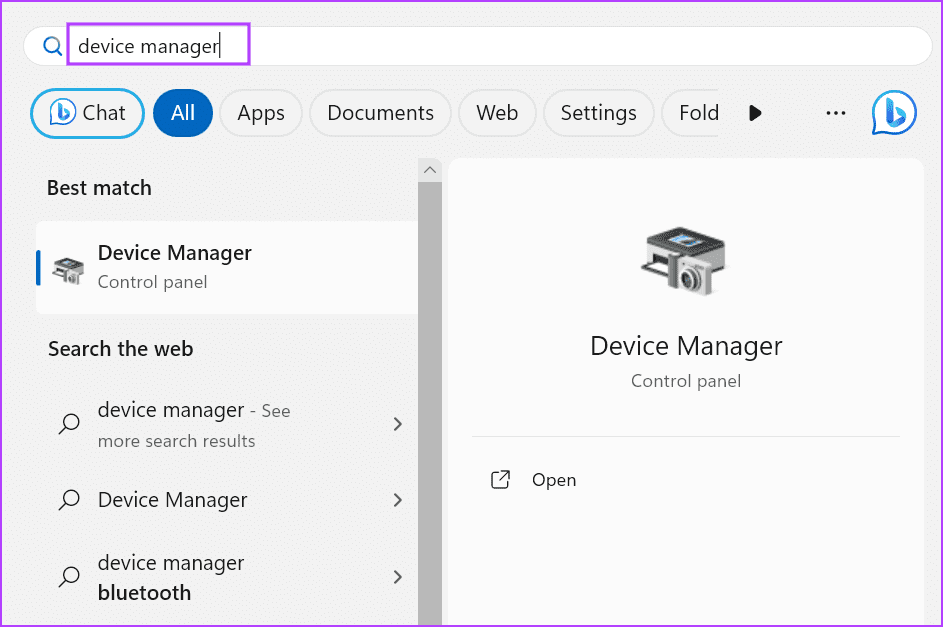
Schritt 2: Gehen Sie zum Abschnitt „Universal Serial Bus Controllers“. Klicken Sie mit der rechten Maustaste auf einen USB-Treiber und wählen Sie die Option Treiber aktualisieren.
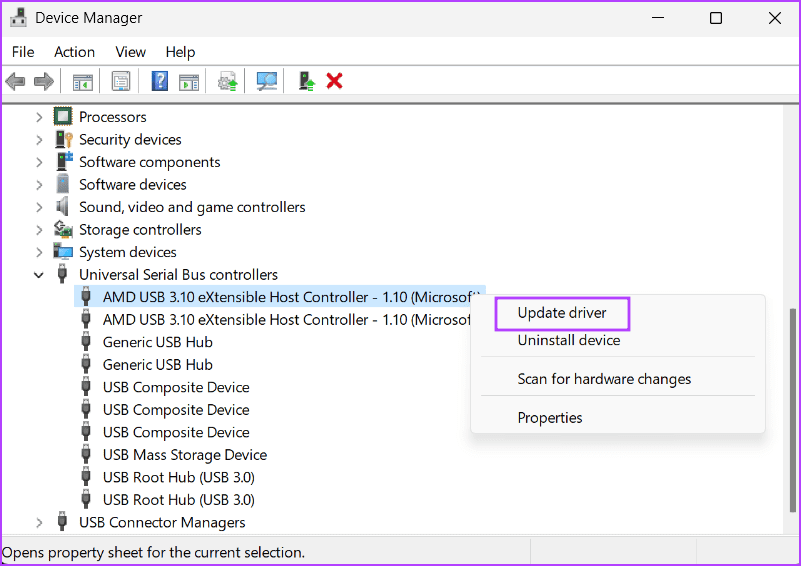
Schritt 3: Klicken Sie auf die Option „Automatisch nach Fahrern suchen“.
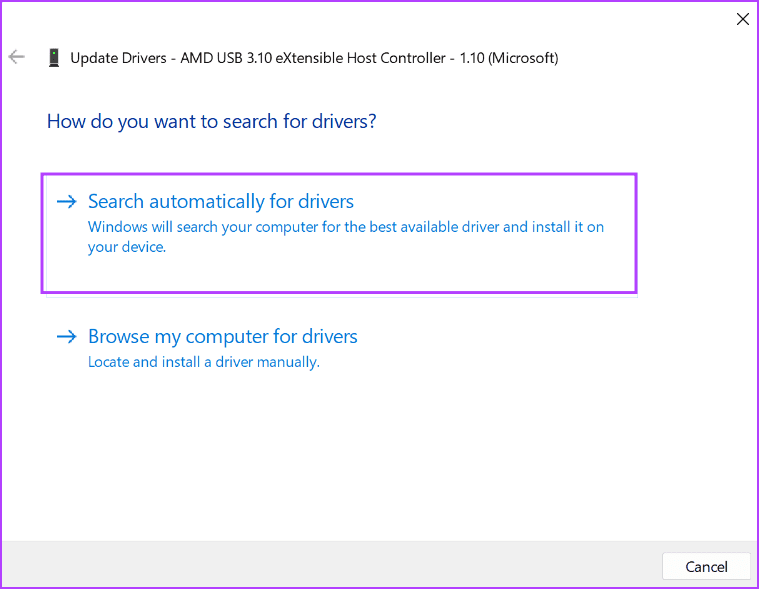
Schritt 4: Warten Sie, bis das Tool die neuesten Treiber heruntergeladen und auf Ihrem PC installiert hat.
Schritt 5: Schließen Sie die Geräte-Manager-App.
9. Entfernen Sie Samsung DeX und installieren Sie es erneut auf Ihrem PC
Wenn alle oben genannten Methoden das Problem, dass Samsung DeX unter Windows 11 nicht funktioniert, nicht beheben können, müssen Sie die App neu installieren. Dadurch werden die beschädigten Installationsdateien und Einstellungen von Ihrem PC entfernt. So geht's:
Schritt 1: Drücken Sie die Windows-Taste, um das Startmenü zu öffnen. Geben Sie appwiz.cpl in das Suchfeld ein und drücken Sie die Eingabetaste, um die Systemsteuerung zu öffnen.
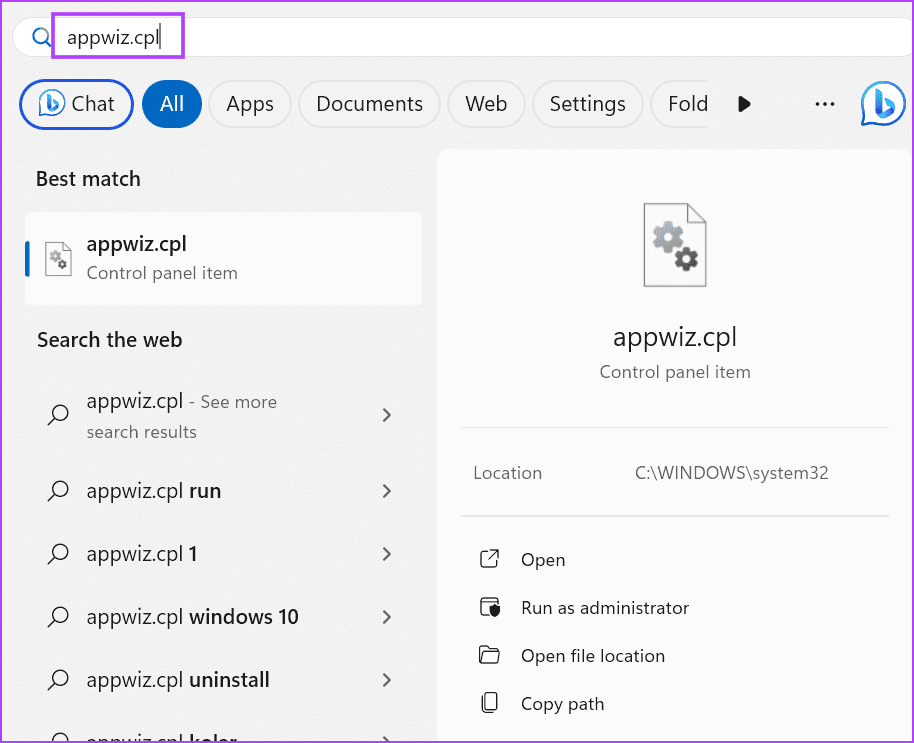
Schritt 2: Klicken Sie mit der rechten Maustaste auf die Samsung DeX-App. Wählen Sie die Option „Deinstallieren“.
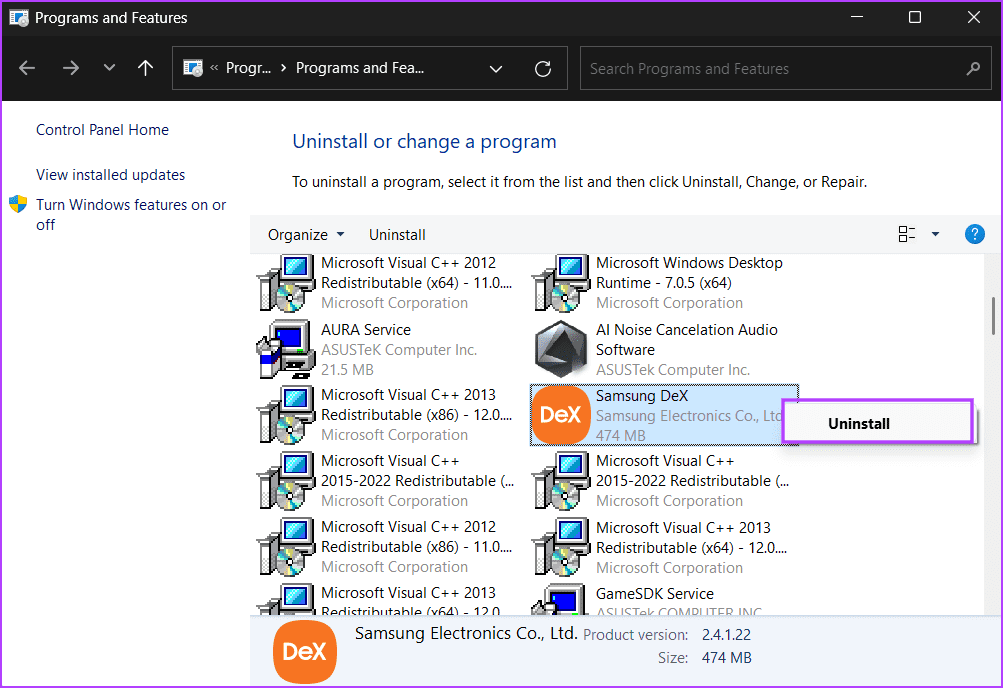
Schritt 3: Folgen Sie den Anweisungen auf dem Bildschirm, um die App zu deinstallieren.
Schritt 4: Schließen Sie die Systemsteuerung.
Schritt 5: Laden Sie die Samsung DeX-App herunter.
Schritt 6: Drücken Sie die Windows-Taste E, um den Datei-Explorer zu öffnen und gehen Sie zum Ordner „Downloads“. Doppelklicken Sie, um die Installationsdatei auszuführen.
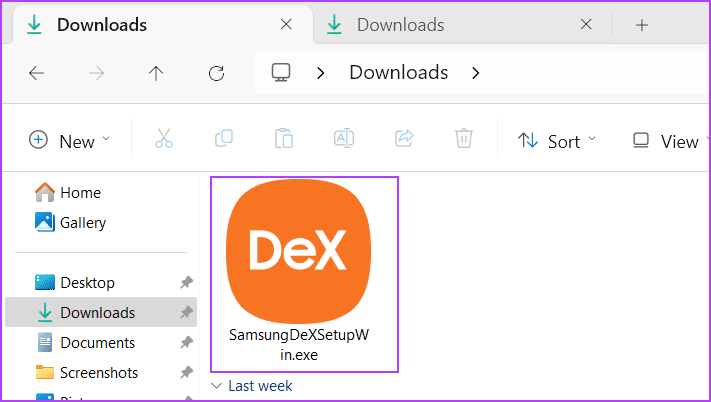
Folgen Sie den Anweisungen auf dem Bildschirm, um die App zu installieren. Sie müssen während der Installation Administratorrechte gewähren, um eine Firewall-Ausnahme zu erstellen.
Keine Probleme mehr mit Samsung DeX
Samsung DeX ist eine hervorragende Innovation, um die Benutzerfreundlichkeit eines Smartphones auf dem großen Bildschirm zu erweitern. Wir hoffen, dass die oben genannten Methoden das Problem „Samsung DeX funktioniert nicht“ in Windows 11 gelöst haben. Schließen Sie Verbindungsprobleme aus, prüfen Sie die App-Dienste und Firewall-Einstellungen und aktualisieren oder installieren Sie die App neu.
-
 Wie lösche ich Zeitmaschinen -Backups? Wie lösche und fange ich von vorne an?Time Machine: Der beste Freund Ihres Macs und wie man seine Backups verwaltet Time Machine, die integrierte Sicherungslösung von Apple, bietet auto...Software-Tutorial Gepostet am 2025-03-25
Wie lösche ich Zeitmaschinen -Backups? Wie lösche und fange ich von vorne an?Time Machine: Der beste Freund Ihres Macs und wie man seine Backups verwaltet Time Machine, die integrierte Sicherungslösung von Apple, bietet auto...Software-Tutorial Gepostet am 2025-03-25 -
 Wie man Menschen davon abhält, dein WLAN zu stehlenDas Schutz Ihres Wi-Fi-Netzwerks ist entscheidend für Ihre Online-Sicherheit und Ihre Privatsphäre. Der nicht autorisierte Zugriff kann Ihren Browse...Software-Tutorial Gepostet am 2025-03-25
Wie man Menschen davon abhält, dein WLAN zu stehlenDas Schutz Ihres Wi-Fi-Netzwerks ist entscheidend für Ihre Online-Sicherheit und Ihre Privatsphäre. Der nicht autorisierte Zugriff kann Ihren Browse...Software-Tutorial Gepostet am 2025-03-25 -
 Mit "Finden Sie mein Gerät" für Android, können Sie jetzt Leute verfolgenDie Android Fund meine Geräte-App wurde mit einer neuen, benutzerfreundlichen Schnittstelle aktualisiert. Jetzt mit separaten "Geräten" und...Software-Tutorial Gepostet am 2025-03-25
Mit "Finden Sie mein Gerät" für Android, können Sie jetzt Leute verfolgenDie Android Fund meine Geräte-App wurde mit einer neuen, benutzerfreundlichen Schnittstelle aktualisiert. Jetzt mit separaten "Geräten" und...Software-Tutorial Gepostet am 2025-03-25 -
 Währung vs. Rechnungslegungsnummernformat in Excel: Was ist der Unterschied?detaillierte Erläuterung der Excel -Währung und der Buchhaltungsnummer Format: Wann kann man welches verwenden? Dieser Artikel wird in Excel in die...Software-Tutorial Gepostet am 2025-03-25
Währung vs. Rechnungslegungsnummernformat in Excel: Was ist der Unterschied?detaillierte Erläuterung der Excel -Währung und der Buchhaltungsnummer Format: Wann kann man welches verwenden? Dieser Artikel wird in Excel in die...Software-Tutorial Gepostet am 2025-03-25 -
 4 Tipps zum Anhören von schneller Podcasts, schnellerDas bloße Volumen der heute verfügbaren Podcasts ist überwältigend! Von der Wissenschaft bis zum wahren Verbrechen gibt es für jedes Interesse ei...Software-Tutorial Gepostet am 2025-03-25
4 Tipps zum Anhören von schneller Podcasts, schnellerDas bloße Volumen der heute verfügbaren Podcasts ist überwältigend! Von der Wissenschaft bis zum wahren Verbrechen gibt es für jedes Interesse ei...Software-Tutorial Gepostet am 2025-03-25 -
 Ich würde ein Telefon mit austauschbaren Kameraobjektiven lieben: Warum ist es nicht passiert?So gut wie Telefonkameras geworden sind, könnten sie viel bessere Aufnahmen machen, indem sie abnehmbare Objektive verwenden, genau wie engagierte Ka...Software-Tutorial Gepostet am 2025-03-25
Ich würde ein Telefon mit austauschbaren Kameraobjektiven lieben: Warum ist es nicht passiert?So gut wie Telefonkameras geworden sind, könnten sie viel bessere Aufnahmen machen, indem sie abnehmbare Objektive verwenden, genau wie engagierte Ka...Software-Tutorial Gepostet am 2025-03-25 -
 So streamen Sie Ihre PC -Spiele auf alle Ihre BildschirmeJenseits von Musik und Filmen gewinnt das Streaming von Spielen schnell an Popularität. Hier geht es nicht nur um Cloud-basierte Spiele. Sie könn...Software-Tutorial Gepostet am 2025-03-24
So streamen Sie Ihre PC -Spiele auf alle Ihre BildschirmeJenseits von Musik und Filmen gewinnt das Streaming von Spielen schnell an Popularität. Hier geht es nicht nur um Cloud-basierte Spiele. Sie könn...Software-Tutorial Gepostet am 2025-03-24 -
 So starten Sie einen Remote -PC im abgesicherten Modus mit Networking neuLesen Sie unsere Offenlegungsseite, um herauszufinden, wie Sie MspowerUser helfen können, das redaktionelle Team aufrechtzuerhalten ...Software-Tutorial Gepostet am 2025-03-24
So starten Sie einen Remote -PC im abgesicherten Modus mit Networking neuLesen Sie unsere Offenlegungsseite, um herauszufinden, wie Sie MspowerUser helfen können, das redaktionelle Team aufrechtzuerhalten ...Software-Tutorial Gepostet am 2025-03-24 -
 Samsung Galaxy S25+ gegen Galaxy S24+: Das Upgrade wert?Samsung Galaxy S25 gegen S24: Ist das Upgrade es wert? Das Samsung Galaxy S25 verfügt über einen leistungsstärkeren Prozessor und eine verbesserte ...Software-Tutorial Gepostet am 2025-03-24
Samsung Galaxy S25+ gegen Galaxy S24+: Das Upgrade wert?Samsung Galaxy S25 gegen S24: Ist das Upgrade es wert? Das Samsung Galaxy S25 verfügt über einen leistungsstärkeren Prozessor und eine verbesserte ...Software-Tutorial Gepostet am 2025-03-24 -
 Was ist Apple CarPlay und ist es besser, als nur ein Telefon in Ihrem Auto zu verwenden?Apple CarPlay:驾车更安全、更便捷的iPhone体验 Apple CarPlay 为您提供了一种比在车内使用手机更安全的方式,让您轻松访问应用程序和Siri功能。虽然无线CarPlay更加方便,无需连接手机,但有线CarPlay更为常见且运行良好。您可以通过更改壁纸、添加、删除和重新排列...Software-Tutorial Gepostet am 2025-03-24
Was ist Apple CarPlay und ist es besser, als nur ein Telefon in Ihrem Auto zu verwenden?Apple CarPlay:驾车更安全、更便捷的iPhone体验 Apple CarPlay 为您提供了一种比在车内使用手机更安全的方式,让您轻松访问应用程序和Siri功能。虽然无线CarPlay更加方便,无需连接手机,但有线CarPlay更为常见且运行良好。您可以通过更改壁纸、添加、删除和重新排列...Software-Tutorial Gepostet am 2025-03-24 -
 Top -Tech -Angebote: Pixel 9 Pro XL, Samsung Portable SSD, Videotorklingel und mehrDie technischen Angebote dieser Woche sind zu gut, um es zu verpassen, egal ob Sie nach den Schnäppchen für die Präsidenten oder nach einer Überrasch...Software-Tutorial Gepostet am 2025-03-23
Top -Tech -Angebote: Pixel 9 Pro XL, Samsung Portable SSD, Videotorklingel und mehrDie technischen Angebote dieser Woche sind zu gut, um es zu verpassen, egal ob Sie nach den Schnäppchen für die Präsidenten oder nach einer Überrasch...Software-Tutorial Gepostet am 2025-03-23 -
 Android 16 konnte endlich Ordnung zur Benachrichtigung des Chaos bringenAndroid 16 kann die Funktion "gebündelt" starten, um das Problem der Benachrichtigungsüberlastung zu lösen! Angesichts der zunehmenden Anz...Software-Tutorial Gepostet am 2025-03-23
Android 16 konnte endlich Ordnung zur Benachrichtigung des Chaos bringenAndroid 16 kann die Funktion "gebündelt" starten, um das Problem der Benachrichtigungsüberlastung zu lösen! Angesichts der zunehmenden Anz...Software-Tutorial Gepostet am 2025-03-23 -
 5 Möglichkeiten, Ihre digitalen Fotos in die reale Welt zu bringen将珍藏的数码照片带入现实生活,让回忆更加生动!本文介绍五种方法,让您不再让照片沉睡在电子设备中,而是以更持久、更令人愉悦的方式展示它们。 本文已更新,最初发表于2018年3月1日 手机拍照如此便捷,照片却常常被遗忘?别让照片蒙尘!以下五种方法,让您轻松将心爱的照片变为可触可感的现实存在。 使用专业照...Software-Tutorial Gepostet am 2025-03-23
5 Möglichkeiten, Ihre digitalen Fotos in die reale Welt zu bringen将珍藏的数码照片带入现实生活,让回忆更加生动!本文介绍五种方法,让您不再让照片沉睡在电子设备中,而是以更持久、更令人愉悦的方式展示它们。 本文已更新,最初发表于2018年3月1日 手机拍照如此便捷,照片却常常被遗忘?别让照片蒙尘!以下五种方法,让您轻松将心爱的照片变为可触可感的现实存在。 使用专业照...Software-Tutorial Gepostet am 2025-03-23 -
 Warum funktioniert das Mousepad meines Laptops nicht richtig, wenn er mit dem Ladegerät verbunden ist?Gründe, warum der Mousepad Ihres Laptops nicht funktioniert, wenn er an angeschlossen ist Bevor wir mit der Fehlerbehebung mit diesem Problem begin...Software-Tutorial Gepostet am 2025-03-23
Warum funktioniert das Mousepad meines Laptops nicht richtig, wenn er mit dem Ladegerät verbunden ist?Gründe, warum der Mousepad Ihres Laptops nicht funktioniert, wenn er an angeschlossen ist Bevor wir mit der Fehlerbehebung mit diesem Problem begin...Software-Tutorial Gepostet am 2025-03-23 -
 Top 5 effektive Methoden für Riot -Client -Fehler, die nicht gefunden wurdenStellen Sie sich vor, Sie möchten eine Pause machen, indem Sie ein Spiel spielen, Ihr Aufstand funktioniert nicht und zeigt Ihnen eine nicht gefunden...Software-Tutorial Gepostet am 2025-03-23
Top 5 effektive Methoden für Riot -Client -Fehler, die nicht gefunden wurdenStellen Sie sich vor, Sie möchten eine Pause machen, indem Sie ein Spiel spielen, Ihr Aufstand funktioniert nicht und zeigt Ihnen eine nicht gefunden...Software-Tutorial Gepostet am 2025-03-23
Chinesisch lernen
- 1 Wie sagt man „gehen“ auf Chinesisch? 走路 Chinesische Aussprache, 走路 Chinesisch lernen
- 2 Wie sagt man auf Chinesisch „Flugzeug nehmen“? 坐飞机 Chinesische Aussprache, 坐飞机 Chinesisch lernen
- 3 Wie sagt man auf Chinesisch „einen Zug nehmen“? 坐火车 Chinesische Aussprache, 坐火车 Chinesisch lernen
- 4 Wie sagt man auf Chinesisch „Bus nehmen“? 坐车 Chinesische Aussprache, 坐车 Chinesisch lernen
- 5 Wie sagt man „Fahren“ auf Chinesisch? 开车 Chinesische Aussprache, 开车 Chinesisch lernen
- 6 Wie sagt man Schwimmen auf Chinesisch? 游泳 Chinesische Aussprache, 游泳 Chinesisch lernen
- 7 Wie sagt man auf Chinesisch „Fahrrad fahren“? 骑自行车 Chinesische Aussprache, 骑自行车 Chinesisch lernen
- 8 Wie sagt man auf Chinesisch Hallo? 你好Chinesische Aussprache, 你好Chinesisch lernen
- 9 Wie sagt man „Danke“ auf Chinesisch? 谢谢Chinesische Aussprache, 谢谢Chinesisch lernen
- 10 How to say goodbye in Chinese? 再见Chinese pronunciation, 再见Chinese learning

























